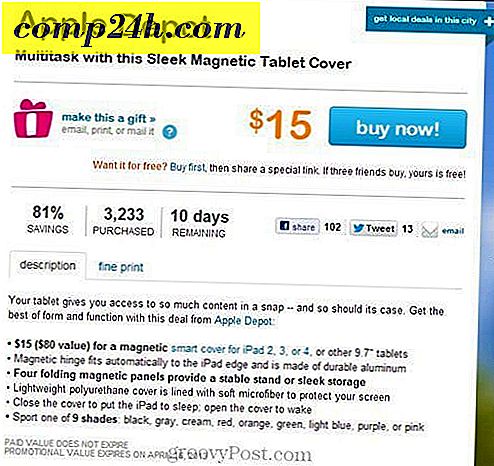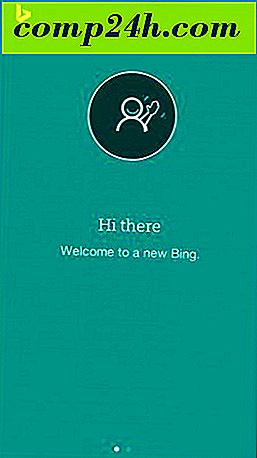Kuinka katsella Excel 2010 -laskentataulukoita vertailuun vierekkäin
 Haluat siis avata .xlsx-laskentataulukon kaksi versiota vertailemaan eroja rivi riviltä. Näyttää yksinkertaiselta, eikö? Avaa ne molemmissa erillisissä ikkunoissa ja järjestä molemmat ikkunat rinnakkain. Hauska, se ei ole niin helppoa. Jostain syystä Excel-laskentataulukot avautuvat samassa sovellusikkunassa, mikä on täysin vastoin tapaa, jolla Microsoft Office käsittelee Word-dokumentteja. Älä koskaan pelkää - on olemassa tapa vertailla kahta Excel-taulukkoa rinnakkain ilman kahden tietokoneen käyttöä.
Haluat siis avata .xlsx-laskentataulukon kaksi versiota vertailemaan eroja rivi riviltä. Näyttää yksinkertaiselta, eikö? Avaa ne molemmissa erillisissä ikkunoissa ja järjestä molemmat ikkunat rinnakkain. Hauska, se ei ole niin helppoa. Jostain syystä Excel-laskentataulukot avautuvat samassa sovellusikkunassa, mikä on täysin vastoin tapaa, jolla Microsoft Office käsittelee Word-dokumentteja. Älä koskaan pelkää - on olemassa tapa vertailla kahta Excel-taulukkoa rinnakkain ilman kahden tietokoneen käyttöä.
Vaihe 1
Avaa ensimmäinen Excel-laskentataulukko.

Vaihe 2
Avaa toinen Excel-laskentataulukko. Huomaat, että Excelissä on nyt kaksi tehtäväpalkin painiketta. Mutta riippumatta siitä, mitä napsautat, se avautuu samaan ikkunaan. Turhauttavaa!

Vaihe 3
Valitse Exceliin Näytä- välilehti.

Vaihe 4
Valitse ikkuna-osassa Näytä vierekkäin . Oletusarvoisesti tämä näyttää kaksi Excel-laskentataulukkoa erillisissä paneeleissa, jotka on pinottu vaakasuoraan.

Vaihe 5
Jos haluat muuttaa suunnan, valitse Järjestä kaikki . Valitse Pystysuorat, jotta ne ovat vierekkäin, yksi vasemmanpuoleisessa sarakkeessa ja toinen oikeassa sarakkeessa.

Näin haluan tarkastella laskentataulukoita.

Vaihe 6
Napsauta Synkroninen vieritys . Kun vierität alas yhdelle ikkunalle, toinen vierittää alaspäin, mikä helpottaa erojen vertaamista.

Sain sen? Hyvä. Nyt palaa töihin. Tarvitsen Johnsonin raportin työpöydälleni klo 4 mennessä!